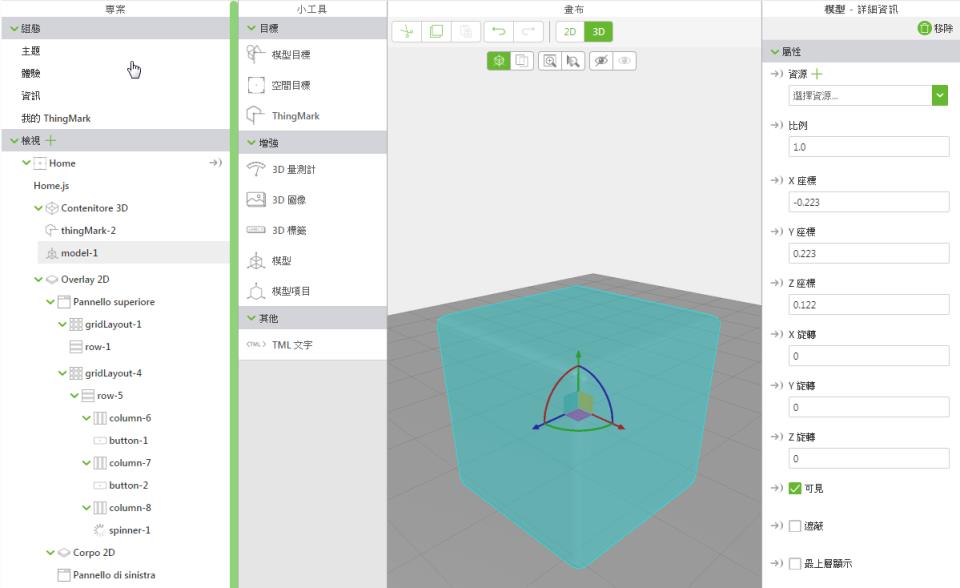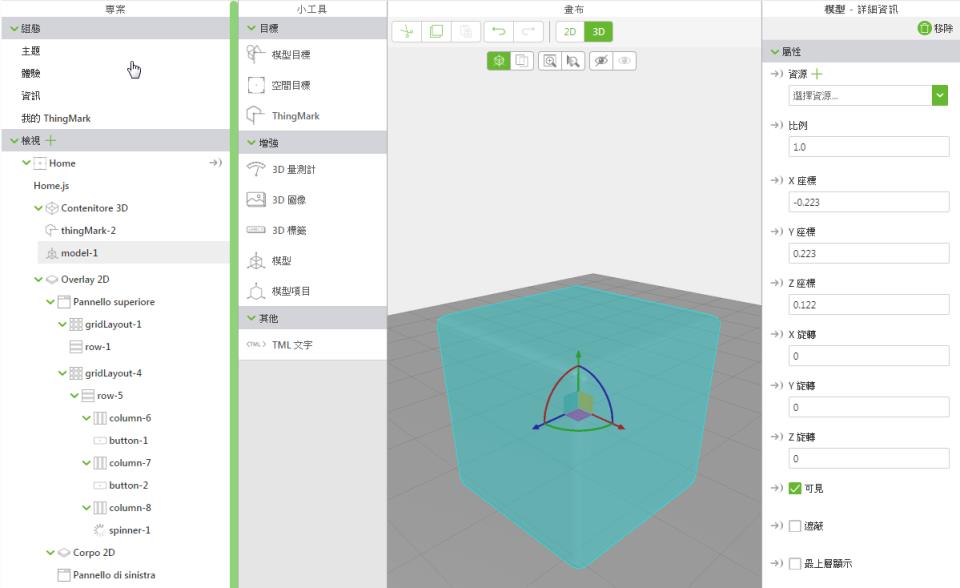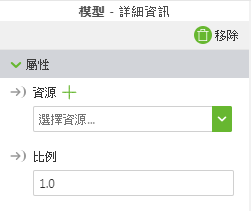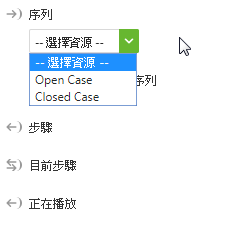新增 3D 模型至體驗
1. 拖曳「模型」小工具至畫布上。隨即顯示「立方體」呈現的預設 3D 模型。
3. 導覽回 Vuforia Studio。
4. 選取模型後,在「屬性」之下,按一下「資源」欄位之下,下拉式功能表旁的綠色加號 (+)。
5. 按一下「新增資源」視窗上「選取檔案」。
6. 導覽並選取 raspberry_pi.pvz 檔案,然後按一下「開啟」。
7. 在「新增資源」視窗上,按一下「新增」。
8. 按一下「關閉」以關閉「新增資源」視窗。Raspberry Pi 的 3D 模型即會出現在畫布上。
9. 在畫布區域上方中央,按一下「轉換」圖示。
10. 點擊並拖曳「轉換」工具的紅色圓弧,直至模型順時針旋轉 90 度。用顏色指示 X、Y 與 Z 座標,其中紅色 = X,綠色 = Y,藍色 = Z。
| 或者,您可以在模型屬性的「X 旋轉」欄位中輸入 -90。 |
11. 在選取「轉換」工具時,點擊並拖曳箭頭,將模型置於所需位置。
12. 由於已新增 raspberry_pi.pvz 檔案,因此「序列」下拉式功能表會自動填入可用的序列檔案。選取您想要新增至模型的序列。
13. 按一下「儲存」。
| 在建立體驗的整個過程中隨時「儲存」,以確實儲存您的進度。 |